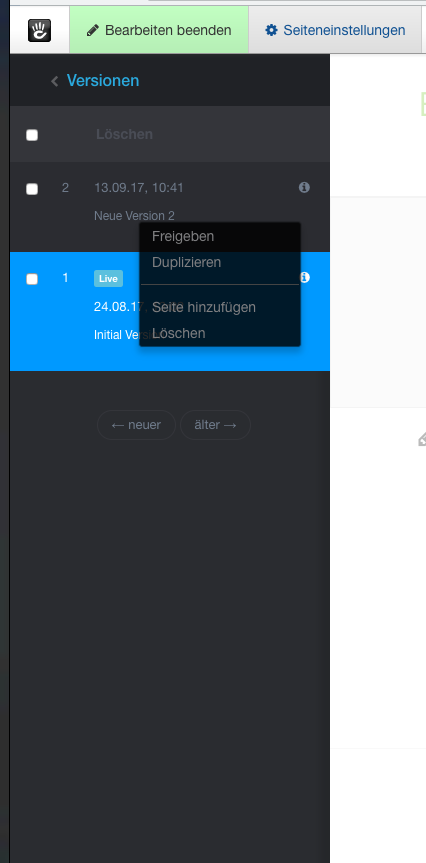Es ist stets nur eine Version der Seite “aktiviert” und diese wird in der Liste blau angezeigt. Dies ist auch die Version, die für die Öffentlichkeit sichtbar ist.
Wenn Sie Änderungen vorgenommen und diese noch nicht veröffentlicht haben, werden Sie - sofern Sie als Benutzer eingeloggt sind - die neueste Version einsehen können. Besucher ohne Bearbeitungsrechte bekommen ausschließlich die “aktivierte” Version angezeigt.
Möchten Sie zwei Versionen eins-zu-eins vergleichen, aktivieren Sie auf der linken Seite die Kontrollkästchen der jeweiligen Versionen. So können Sie schnell und zielsicher zwischen den beiden hin und her switchen.
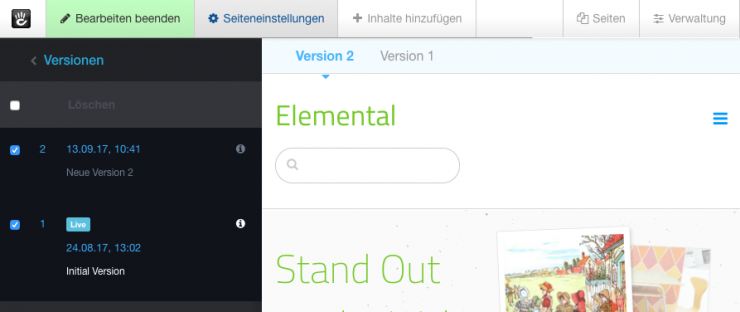
Um auf eine frühere Version zurückzugreifen, klicken Sie mit der rechten Maustaste auf die gewünschte Version und wählen Sie im Pop-Up die Funktion Freigeben. Klicken Sie auf Duplizieren, wird von der gewählten Version ein Duplikat erstellt. Gehen Sie auf Seite hinzufügen, wird diesem Entwurf eine komplett neue Seite hinzugefügt. Mit Löschen entfernen Sie die jeweilige Version unwiderruflich.
Sie können beliebig viele Versionen aufbewahren und speichern. Beachten Sie jedoch, dass diese je nach Menge Ihre Bearbeitung verlangsamen können. In Ihrem Dashboard befindet sich ein Tool, das alle Versionen außer den letzten 10 jüngsten Versionen automatisch entfernt. Um dazu mehr Informationen zu erhalten, geben Sie den Suchbegriff “Jobs” in die intelligente Suchmaschine ein.Wenn Sie in einem Block Änderungen vornehmen, werden diese bei Verlassen des Bearbeitungsmodus hier als neue Version gespeichert. Sie können alle verfügbaren Versionen sehen, indem Sie die entsprechende Seite in den Bearbeitungsmodus setzen und auf Versionen klicken: